Ouvrez la boîte de dialogue Sol élastique - barres pour définir les barres de la structure de sol élastique à l'aide de l'une des méthodes suivantes :
- Cliquez sur le menu Géométrie > Propriétés additionnelles > Sol élastique pour les barres.
- Cliquez sur
 .
.
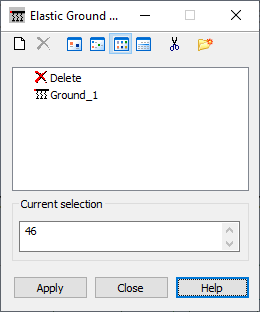
Les calculs pour les barres avec le type de sol élastique défini sont effectués selon l'algorithme classique de sol élastique de Winkler (la définition d'un soulèvement unidirectionnel est possible).
|
PORTIQUE PLAN |
KZ |
|
PORTIQUE SPATIAL |
KY, KZ, HX |
|
GRILLAGE |
KZ, HX |
|
PLAQUE |
KZ, HX |
|
COQUE |
KY, KZ, HX |
|
TREILLIS PLAN |
la définition n'est pas possible |
|
TREILLIS SPATIAL |
la définition n'est pas possible |
La partie supérieure de la boîte de dialogue Sol élastique - barres regroupe les icônes suivantes :
 : ajoute un nouveau type de sol élastique (Nouveau type de sol élastique)
: ajoute un nouveau type de sol élastique (Nouveau type de sol élastique)
 : supprime le type de sol élastique sélectionné dans la liste active
: supprime le type de sol élastique sélectionné dans la liste active
 ,
,  ,
,  et
et  : affiche la liste active des types de sol élastique à l'aide de grandes icônes, de petites icônes, d'une liste abrégée ou d'une liste détaillée.
: affiche la liste active des types de sol élastique à l'aide de grandes icônes, de petites icônes, d'une liste abrégée ou d'une liste détaillée.
 : supprime de la liste active tous les types de sol élastique non utilisés dans la structure étudiée
: supprime de la liste active tous les types de sol élastique non utilisés dans la structure étudiée
 - Ouvre la boîte de dialogue Gestionnaire de caractéristiques.
- Ouvre la boîte de dialogue Gestionnaire de caractéristiques.
L'affectation du type de sol élastique est divisée en deux étapes :
- Définition du type de sol élastique
Si sur la liste active des types de sol élastique aucun type n’est défini ou si vous voulez ajouter un nouveau type de sol élastique, vous devez cliquer sur l'icône Nouveau sol élastique.
- Si aucun type de sol élastique n'est mis en surbrillance, alors si vous cliquez sur l'icône Nouveau sol élastique, la boîte de dialogue de définition du nouveau type de sol élastique s'affiche. le premier onglet dont les champs sont remplis comme lors de la dernière définition du sol élastique est activé (sauf le champ NOM) ou bien les paramètres par défaut sont affichés,
- Si un des types de sol élastique est mis en surbrillance, alors si vous cliquez sur l'icône Nouveau sol élastique, la boîte de dialogue de définition d'un nouveau type de sol élastique s'affiche. l'onglet correspondant au type de sol élastique mis en surbrillance est activé. Tous les champs d'édition, sauf le champ NOM, seront remplis selon le type mis en surbrillance.
Il est aussi possible d'ouvrir la boîte de dialogue d'un nouveau type de sol élastique par le double-clic sur l'élément qui se trouve sur la liste de types de sol élastique actifs. Ouvre la boîte de dialogue Nouveau sol élastique contenant tous les champs renseignés selon le type de sol élastique sélectionné par l'utilisateur. Après la définition de ses paramètres, le type de sol élastique est ajouté (mis à jour) à la liste active par un clic sur le bouton AJOUTER ou en appuyant sur la touche <ENTREE>. Si vous n'avez pas modifié le nom, comme lors de la définition du nouveau type de sol élastique, le message d'avertissement apparaît.
- Affectation d'un type de sol élastique à des éléments de la structure : effectuée de la même manière que pour les autres attributs de la structure (sections de barres, types d'appuis, etc.).
Pour supprimer un type de sol élastique affecté à une barre de la structure, procédez comme suit :
- cliquez sur
 dans la liste active,
dans la liste active,
- sélectionnez l'objet de la structure duquel vous voulez supprimer le sol élastique.
Ce type de sol n'est pas modifiable, la façon de son affectation est la même que la procédure d'affectation du type de sol élastique aux barres de la structure.